Como proteger com senha o Excel 2013
Se você deseja saber como proteger com senha no Excel 2013, provavelmente está trabalhando em um arquivo de planilha que contém muitas informações confidenciais. Sejam dados financeiros sobre seu local de trabalho ou uma tabela de dados que contenha informações pessoais, existem várias razões pelas quais você pode querer proteger os dados do Excel contra olhares indiscretos.
O método mais eficaz de proteger os dados na pasta de trabalho do Excel é simplesmente proteger com senha o arquivo inteiro. Isso garantirá que qualquer pessoa que possua o arquivo precisará digitar uma senha corretamente antes de poder visualizar ou editar as informações contidas em qualquer uma das planilhas.
Exigir uma senha para abrir um documento do Excel 2013
As etapas abaixo ensinam como proteger completamente um documento com senha no Microsoft Excel 2013. Qualquer pessoa que queira abrir o arquivo precisará saber a senha para visualizá-la.
Etapa 1: abra o arquivo do Excel que você deseja proteger com senha.
Etapa 2: Clique na guia verde Arquivo no canto superior esquerdo da janela.

Etapa 3: clique na opção Informações no canto superior esquerdo da coluna no lado esquerdo da tela.

Etapa 4: clique no botão Proteger pasta de trabalho e clique na opção Criptografar com senha .
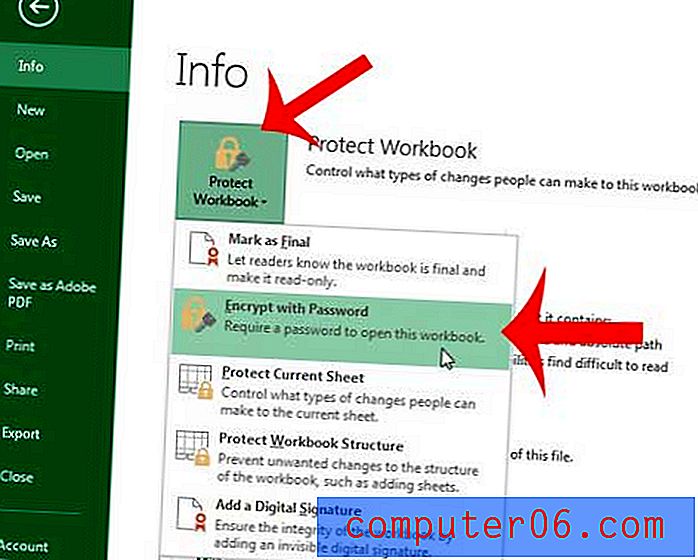
Etapa 5: digite a senha no campo no centro da janela e clique no botão OK .
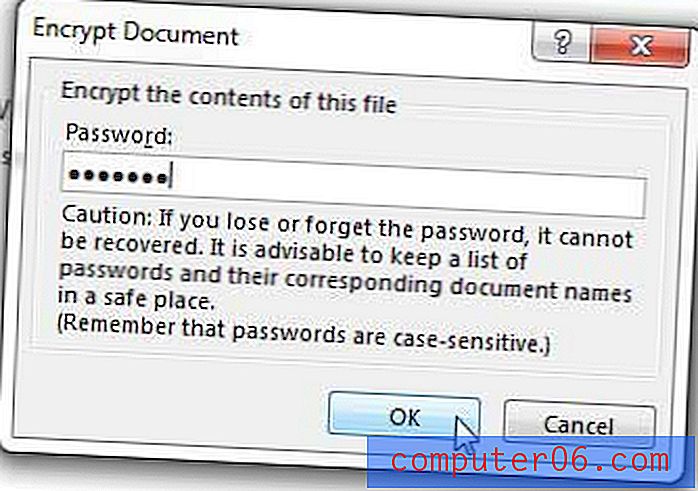
Etapa 6: Digite novamente a senha no campo central e clique no botão OK novamente para confirmar a senha.
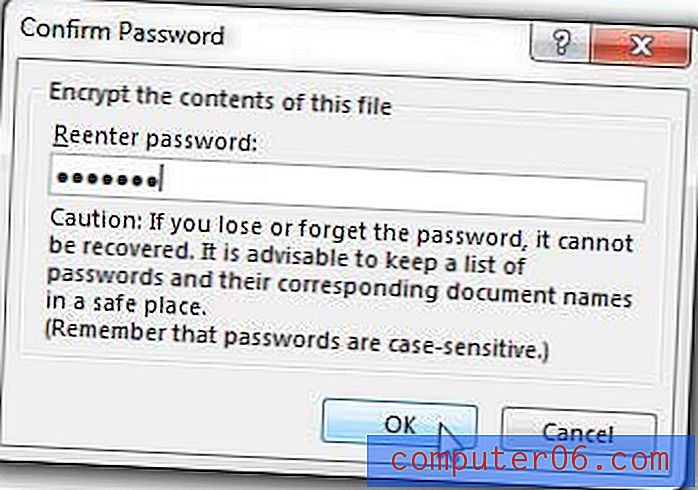
Salve a planilha depois de alterar essa configuração. Na próxima vez que você tentar abrir o arquivo do Excel, você receberá uma solicitação de senha que precisará concluir antes de começar a exibir ou editar o arquivo.
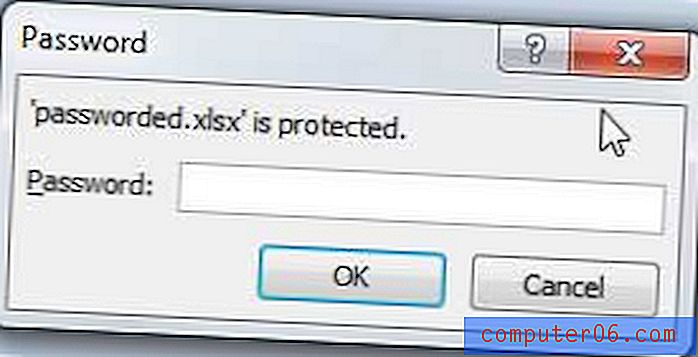
Você tem um arquivo do Excel difícil de trabalhar porque contém muita formatação? Este artigo ensinará como remover a formatação de célula no Excel 2013.



